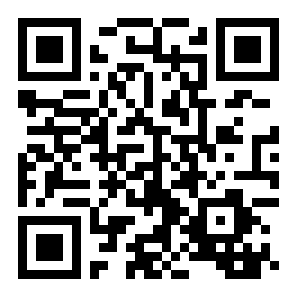WPS2019首字下沉功能在哪里
来源:全查网
更新时间:2023-06-11 17:25:44
文章导读:WPS2019首字下沉功能在哪里?作为一个打工人,wps这款软件相信大家都非常熟悉吧,能够对文本内容进行自由创作编辑,让员工能够轻轻松松的对文档进行编辑制作,那么有没有小伙伴知道WPS2019首字下沉功能在哪里呢?WPS2019首字下沉功能在哪里方法步骤:1、打开WPS2019,点击插入工具栏的首字下沉按钮。2、在打开的首字下沉窗口,我们点击下沉的图标。3、接着点击窗口中的字体下拉按钮。4、然后在下面的下沉行数窗口设置好下沉的行数

WPS2019首字下沉功能在哪里
作为一个打工人,wps这款软件相信大家都非常熟悉吧,能够对文本内容进行自由创作编辑,让员工能够轻轻松松的对文档进行编辑制作,那么有没有小伙伴知道WPS2019首字下沉功能在哪里呢?
WPS2019首字下沉功能在哪里
方法步骤:
1、打开WPS2019,点击插入工具栏的首字下沉按钮。

2、在打开的首字下沉窗口,我们点击下沉的图标。

3、接着点击窗口中的字体下拉按钮。

4、然后在下面的下沉行数窗口设置好下沉的行数。

5、返回到编辑窗口可以看到首字下沉已经设置好了。

以上就是WPS2019首字下沉功能在哪里的全部内容了,全查游戏站为您提供最好用的手机教程,为您带来最新的手机资讯!
以上内容是小编网络整理的关于WPS2019首字下沉功能在哪里的相关攻略内容,如果不妥之处清及时联系我们。想了解更多最新的关于《》的攻略、资讯等内容,请多多关注全查网
关键词: